איך לחסום מישהו בלינקדאין בלי שהוא יודע
Miscellanea / / April 04, 2023
לינקדאין היא פלטפורמת נטוורקינג מקצועית. עם זאת, עשויים להיות מקרים שבהם אתה צריך לחסום מישהו כדי להגן על עצמך מפני אינטראקציות לא רצויות או דואר זבל. אם אתה תוהה כיצד לעשות זאת, במאמר זה, אנו נדריך אותך לאורך השלבים כיצד לחסום מישהו בלינקדאין.
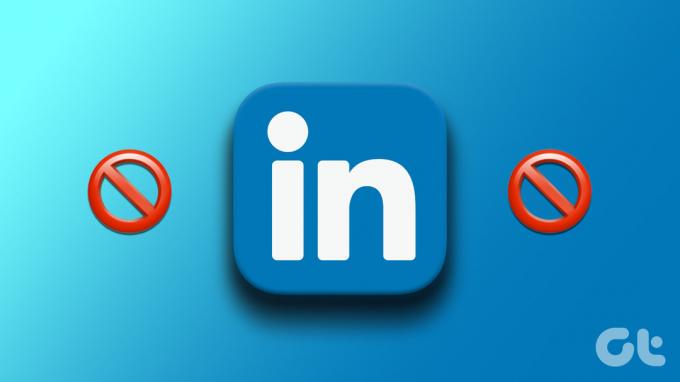
בנוסף לחסימת חבר בלינקדאין, נדון גם במה שקורה כשאתה חוסם מישהו וכיצד לבטל את החסימה שלו אם תשנה את דעתך. שים לב לזה מנטרל אוֹ מחיקת חשבון LinkedIn אינו הפתרון. אז, עם ההקשר הזה בחשבון, בואו נתחיל עם המאמר.
מה קורה כשחוסמים חבר בלינקדאין
כאשר אתה חוסם מישהו בלינקדאין, לא תראה יותר את התוכן שלו בפיד שלך או תוכל ליצור איתו אינטראקציה. אם כבר התחברת לחבר, חסימתו תהיה גם כן הסר אותם מהחיבור שלך רשימה. יתרה מכך, החבר החסום לא יקבל הודעות כלשהן שחסמת אותו.

בנוסף, אם תחסום מישהו בקבוצת לינקדאין, לא תוכל לראות את התוכן שלהם בפיד הקבוצתי או את תוצאות החיפוש שלך בתוך הקבוצה. יתרה מכך, לא תוכל ליצור איתם אינטראקציה בקבוצה, כגון על ידי תגובה לפוסטים שלהם או שליחת הודעות פרטיות בתוך הקבוצה.
אם אתה הבעלים של הקבוצה או מנחה הקבוצה, ייתכן שתהיה לך אפשרות להסיר את החבר מהקבוצה. זה יהיה תלוי בהגדרות הקבוצה ובתפקיד שלך בקבוצה. עם זה מחוץ לדרך, בואו נעבור לשלבים.
כיצד לחסום מישהו בלינקדאין באמצעות שולחן עבודה
חסימת מישהו בלינקדאין היא די פשוטה וישירה. זה לא משנה אם המשתמש נמצא בחיבור שלך; השלבים יישארו זהים. עקבו אחרי.
שלב 1: פתח את LinkedIn בדפדפן המועדף עליך באמצעות הקישור למטה.
עבור אל לינקדאין

שלב 2: חפש את המשתמש שברצונך לחסום ובחר את החשבון.
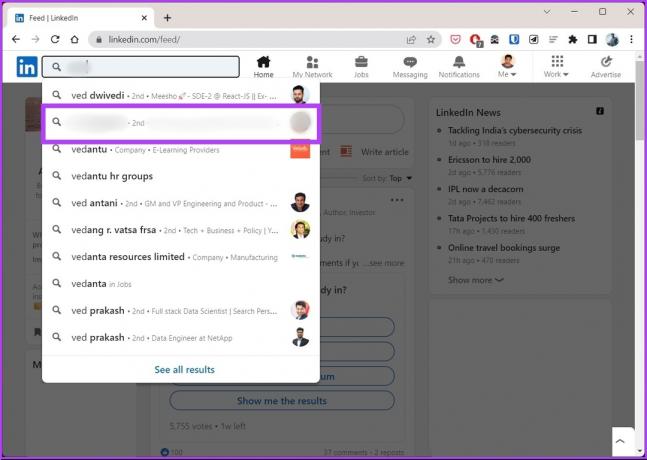
שלב 3: עבור אל 'הצג את הפרופיל המלא'.
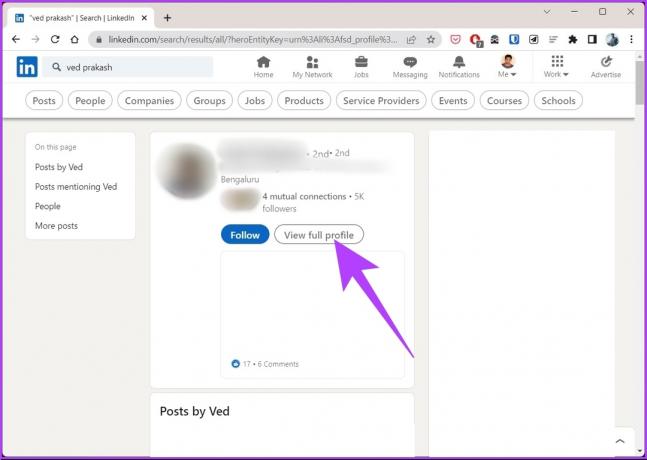
שלב 4: מתחת לפרופיל, לחץ על הלחצן עוד לצד האפשרות הודעה.
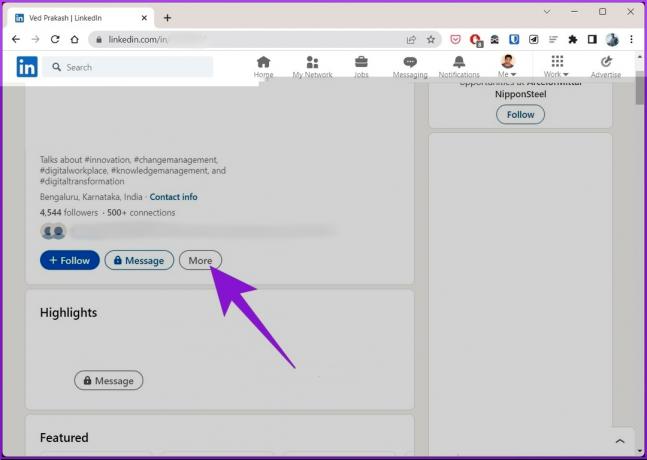
שלב 5: מהתפריט הנפתח, בחר 'דווח / חסום'.

שלב 6: בהנחיית הדיווח, בחר חסום [שם משתמש].

שלב 7: לבסוף, בחלון האישור, בחר חסום.

זהו זה. חסמת בהצלחה את המשתמש בלינקדאין. מה אם אתה נמצא בנייד? ובכן, עברו לשיטה הבאה.
כיצד לחסום אנשים באפליקציית לינקדאין לנייד
ללא קשר לאיזו מערכת הפעלה ניידת אתה מריץ, השלבים לחסימת מישהו באפליקציית LinkedIn לנייד קלים לביצוע. בצע את השלבים הבאים.
שלב 1: פתח את אפליקציית LinkedIn במכשיר הנייד שלך.

שלב 2: עבור לכרטיסיית החיפוש וחפש את החשבון שברצונך לחסום. לאחר שנמצא, הקש ועבור לדף הפרופיל של המשתמש.
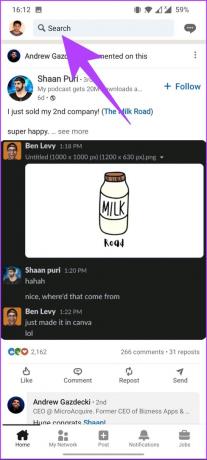
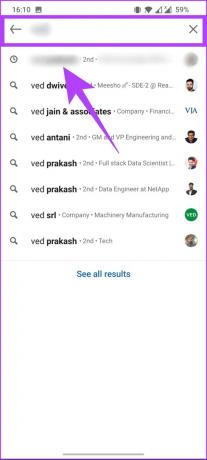
שלב 3: הקש על כפתור 'הצג את הפרופיל המלא'.
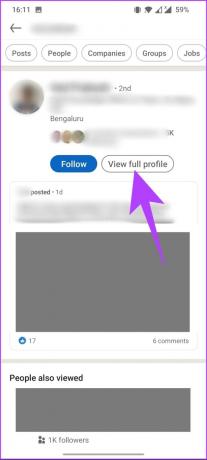
שלב 4: מתחת לפרופיל, הקש על שלוש הנקודות שליד כפתור ההודעה.
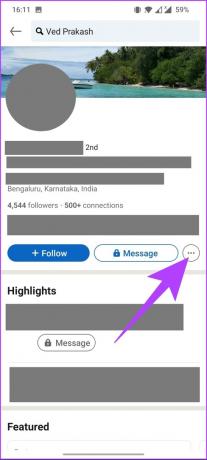
שלב 5: בחר באפשרות 'דווח או חסימה' מהגיליון התחתון.
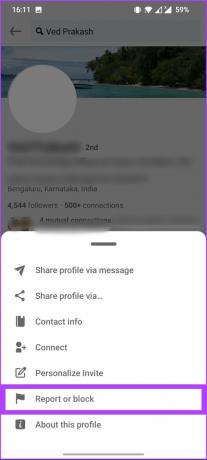
שלב 6: במסך הדיווח, עבור אל חסום [שם המשתמש].
![עבור אל חסום [שם משתמש]](/f/8a46f82f2ded29bb73dc4841cf434dec.jpg)
שלב 7: לבסוף, בחר חסום במסך האישור.
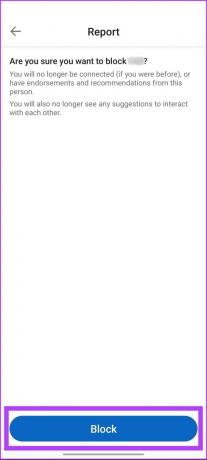
ובכך, חסמתם את המשתמש הנבחר מלינקדאין מבלי שהוא ידע. אם אתם רוצים לדעת כמה משתמשים חסמתם עד כה בלינקדאין, המשיכו לקרוא.
כיצד לראות את רשימת החסימות שלך בלינקדאין
במרדף אחר חסימת חברים בלינקדאין, לעתים קרובות אתה עלול לשכוח את ספירת החברים שחסמת. אם אתה רוצה לחזור ולבדוק, אתה יכול. השלבים עבור שולחן העבודה והאפליקציה לנייד של LinkedIn הם מעט שונים. נתחיל עם שולחן העבודה.
בדוק את רשימת החסימות שלך בלינקדאין בשולחן העבודה
שלב 1: פתח את LinkedIn בדפדפן המועדף עליך ולחץ על תמונת הפרופיל שלך (אני) בפינה השמאלית העליונה.
עבור אל לינקדאין

שלב 2: מהתפריט הנפתח, תחת חשבון, בחר 'הגדרות ופרטיות'.

שלב 3: עבור אל נראות מהחלונית השמאלית.

שלב 4: לבסוף, תחת 'נראות של הפרופיל והרשת שלך', לחץ על חסימה כדי לראות את רשימת החשבונות שחסמת בלינקדאין.

זה כל כך פשוט. אם אתה בטלפון, עבור לסעיף הבא.
בדוק את רשימת החסימות שלך בלינקדאין באפליקציה לנייד
שלב 1: פתח את אפליקציית LinkedIn והקש על תמונת הפרופיל שלך.

שלב 2: עבור להגדרות והקש על נראות.
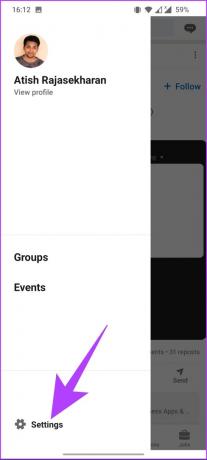
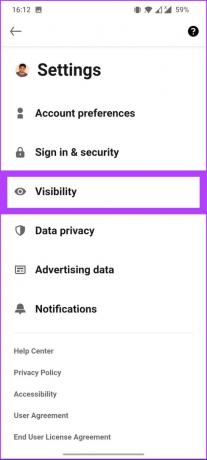
שלב 3: לבסוף, הקש על חסימה כדי לראות את רשימת החסומים.


עם זה, תראה את רשימת המשתמשים שאתה חוסם באופן פעיל. אם תשנה את דעתך לאחר עיון ברשימה, תוכל לבטל חסימה של חשבון. המשך לקרוא.
כיצד לבטל חסימה של מישהו בלינקדאין
ביטול חסימת חברים בלינקדאין הוא פשוט כמו חסימת משתמש. עם זאת, ישנה תוספת קלה לשיטה שהוזכרה לעיל לצפייה בחשבון החסום.
הערה: אם תבטל חסימה של חבר, לא תוכל לחסום אותו במשך 48 שעות.
שלב 1: פתח את LinkedIn בדפדפן המועדף עליך והיכנס.
עבור אל לינקדאין

שלב 2: לחץ על תמונת הפרופיל שלך (אני) בפינה השמאלית העליונה.

שלב 3: מהתפריט הנפתח, בחר 'הגדרות ופרטיות'.

שלב 4: עבור אל נראות מהחלונית השמאלית.

שלב 5: כעת, תחת 'נראות של הפרופיל והרשת שלך', לחץ על חסימה כדי לראות את רשימת החשבונות שחסמת בלינקדאין.

שלב 6: עבור על רשימת החסומים, מצא את שם המשתמש שברצונך לבטל את החסימה ולחץ על הלחצן בטל חסימה.

שלב 7: בהנחיה, הזן את הסיסמה שלך ולחץ על בטל חסימת חבר.

הנה לך. ביטלת בהצלחה את חסימת החבר מרשימת החברים החסומים שלך. אם יש לך שאלות כלשהן, עיין בסעיף השאלות הנפוצות למטה.
שאלות נפוצות על חסימת אנשים בלינקדאין
אתה לא יכול לחסום מישהו בלינקדאין מבלי לצפות בפרופיל שלו. עם זאת, אתה יכול להסתיר את זהותך כדי להיראות אנונימי בעת ביקור בפרופיל כדי לחסום מישהו.
לא, לינקדאין לא מציגה משתמשים שחסמו אותם. עם זאת, ישנן מספר שיטות לקביעה אם מישהו חסם אותך או לא;
- השיטה הנפוצה ביותר היא להקליד את שמו של האדם ב"נהל את הרשת שלי". אם השם לא מופיע, רוב הסיכויים שהם חסמו אותך.
– בשורת החיפוש, הקלד את שמו של האדם שברצונך לחפש. אם בהודעה חלון קופץ אומר ש'פרופיל זה אינו זמין', רוב הסיכויים שהאדם הזה חסם אותך.
בכל פעם שאתה חוסם מישהו בלינקדאין, הוא לא יוכל עוד ליצור איתך אינטראקציה. עם זאת, ההודעות הקודמות שהחלפת עם האדם שחסמת יישארו בתיבת הדואר הנכנס שלך בלינקדאין, אך לא תוכל לראות הודעות חדשות שהם שולחים.
שמור על הרשת המקצועית שלך נקייה
על ידי ביצוע השלבים המוזכרים במאמר, אתה יכול בקלות לחסום מישהו בלינקדאין ולהסיר אותו מהרשת המקצועית שלך. שימו לב שחסימת מישהו בלינקדאין היא פעולה קבועה. עליך לשקול היטב את מצבך לפני נקיטת פעולה כלשהי. עכשיו שאתה יודע איך לחסום מישהו בלינקדאין, זה יהיה אידיאלי לדעת איך לעשות אבטח את חשבון LinkedIn שלך באמצעות אימות דו-שלבי.
עודכן לאחרונה ב-27 בדצמבר, 2022
המאמר לעיל עשוי להכיל קישורי שותפים שעוזרים לתמוך ב-Guiding Tech. עם זאת, זה לא משפיע על שלמות העריכה שלנו. התוכן נשאר חסר פניות ואותנטי.



